Comment associer/modifier l'attribution des élèves aux groupes de dîner ?
Comment associer les élèves aux groupes de dîner
Ce guide explique comment attribuer les élèves à leur groupe de dîner.
La création et la modification des groupes de dîner ne sont pas expliquées dans ce guide. Consultez le guide "Comment créer/modifier des groupes de dîner ?"
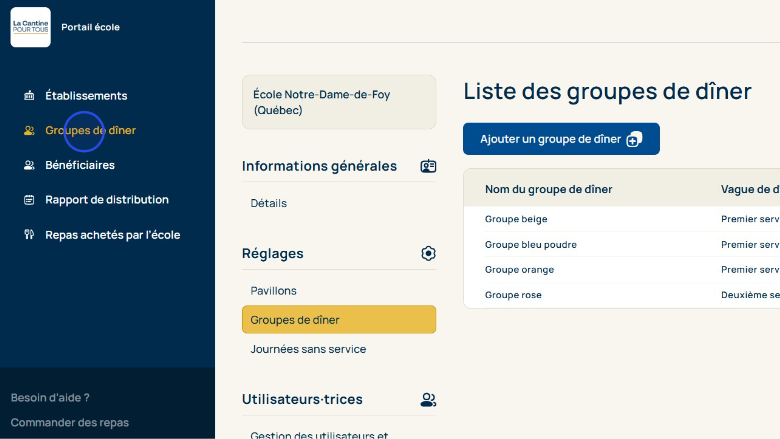
Assigner les élèves à leurs groupes
Cliquez sur « Groupes de dîner » dans le menu, pour commencer à assigner les élèves.
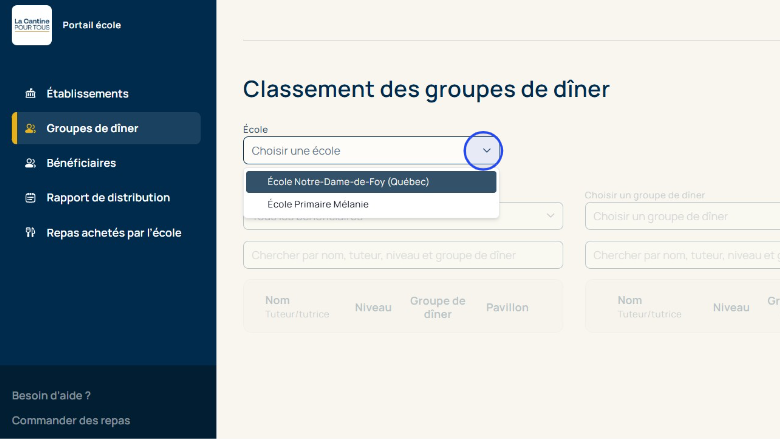
Sélectionner l'école
Cliquez sur « Choisir une école » et sélectionnez l'école pour laquelle vous souhaitez faire des assignations de groupe de dîner.
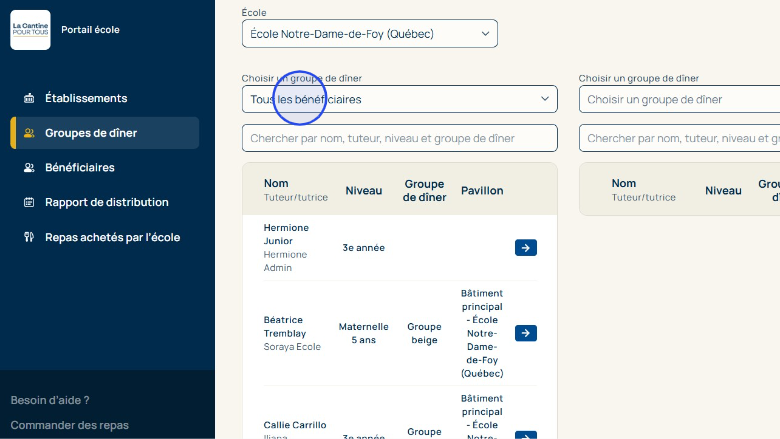
Voir les bénéficiaires
Par défaut, la vue à gauche affiche "Tous les bénéficiaires", donc vous verrez l'ensemble des élèves inscrits sur la plateforme de commande, peu importe leur groupe de dîner.
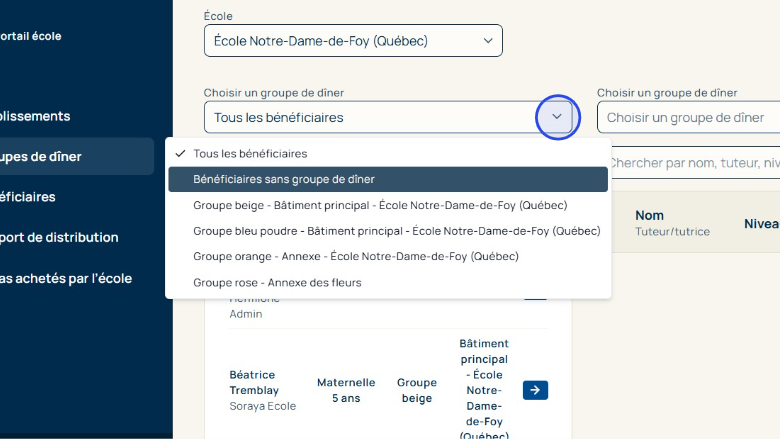
Voir les groupes de dîner
Pour voir seulement les élèves d'un groupe spécifique ou ceux qui ne sont pas encore assignés à un groupe, vous pouvez cliquer sur le menu déroulant et sélectionner le groupe qui vous intéresse. Ici, on clique sur "Bénéficiaires sans groupe de dîner".
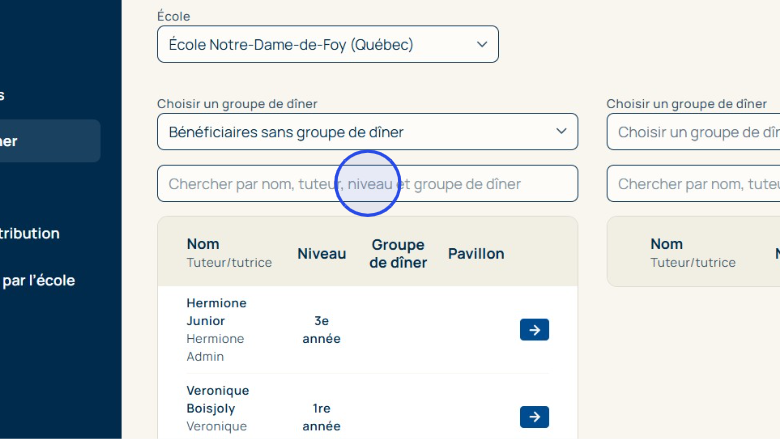
Voir les groupes de dîner
On peut aussi faire une recherche par nom de l'élève, tuteur ou tutrice, niveau scolaire et par nom du groupe de dîner.

Classer les élèves
Sélectionnez un groupe de dîner à droite grâce au menu déroulant.
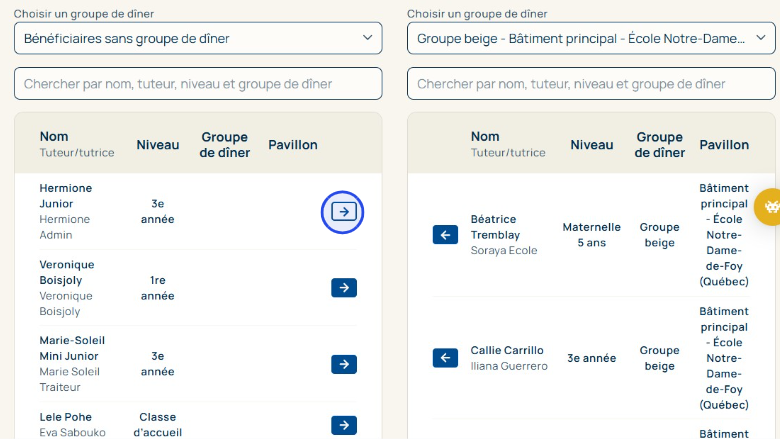
Attribuer un groupe
Pour changer un élève de groupe, il suffit de cliquer sur la flèche à côté du nom de l'élève afin qu'il passe dans le groupe sélectionné à droite.
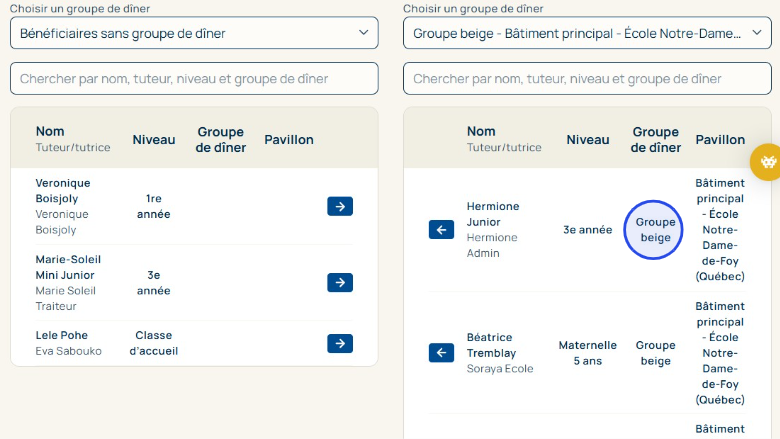
Attribuer un groupe
On voit que l'élève est maintenant attribué au "groupe beige".

Attribuer un groupe
Cette fonction marche aussi dans le sens inverse, ici vous pouvez changer le groupe de Béatrice pour qu'elle passe du groupe beige aux bénéficiaires sans groupe de dîner en cliquant sur la flèche.
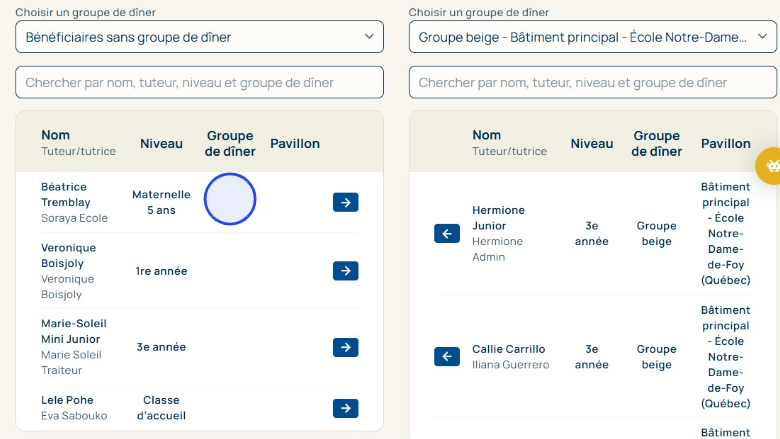
Attribuer un groupe
On voit que Béatrice n'a plus de groupe dîner assigné.
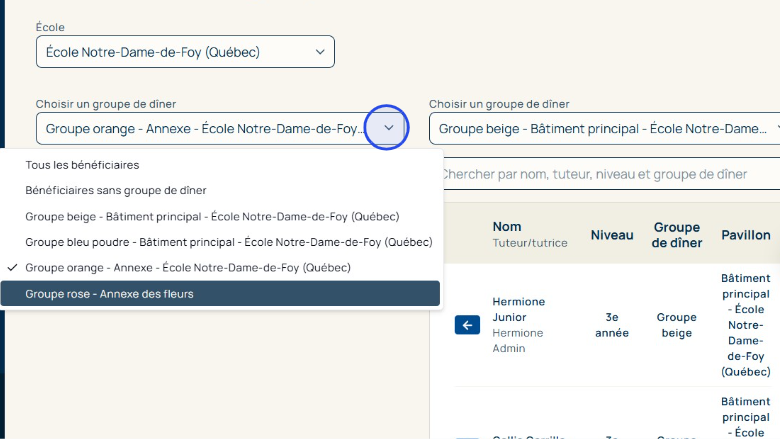
Attribuer un groupe
Vous pouvez aussi faire la manipulation en ayant deux groupes différents côte à côte, afin de changer les élèves d'un groupe à un autre. Sélectionnez un autre groupe via le menu déroulant.
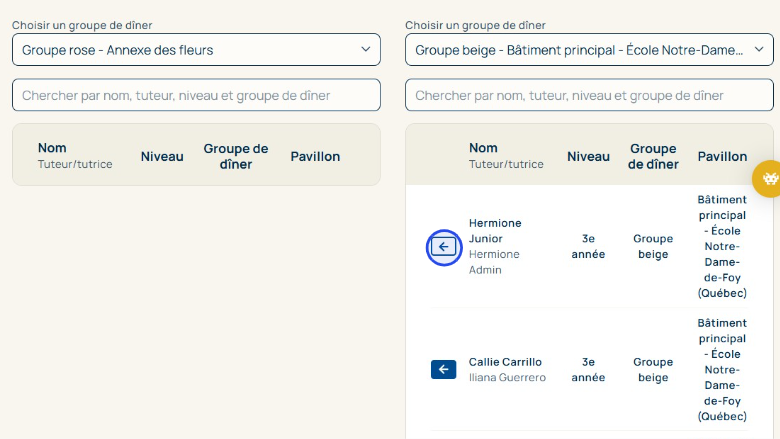
Attribuer un groupe
Choisissez l'élèves, cliquez sur la flèche.
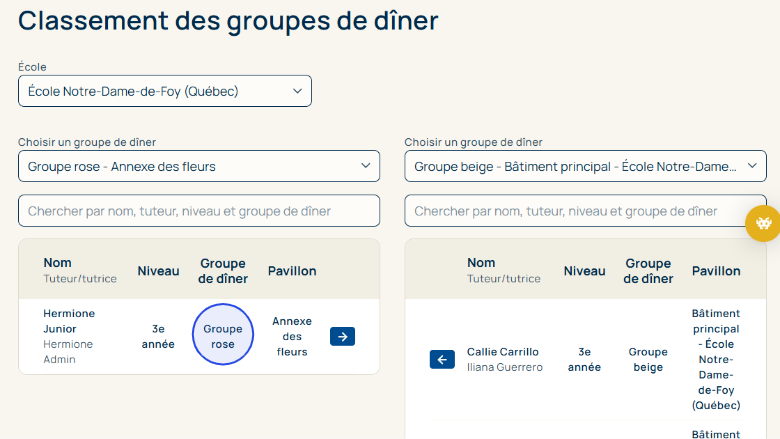
Attribuer un groupe
L'élève apparait maintenant dans votre groupe à gauche, "Groupe rose".
Les modifications s'enregistrent automatiquement et apparaissent ensuite dans le rapport de distribution.